换固态装系统

前期准备
- 固态硬盘的选择 | 类型 | 特点 | 适用场景 | |---|---|---| | SATA接口固态硬盘 | 价格相对较低,兼容性好,传输速度能满足日常使用。 | 普通办公电脑、老旧电脑升级等对速度要求不是特别极致的场景。 | | M.2接口固态硬盘(NVMe协议) | 传输速度极快,能大幅提升系统响应和文件读写速度。 | 较新的主板、追求高性能的电脑,如游戏电脑、专业设计用电脑等。 | | PCI-E接口固态硬盘 | 速度更快但价格高昂,常用于高端发烧级配置。 | 高端工作站、对存储性能有极高要求的专业环境等。 |
- 工具准备
- 螺丝刀:根据电脑型号准备合适的螺丝刀,用于拆卸电脑安装固态硬盘,一般笔记本电脑常用小规格的螺丝刀,台式电脑可能需要不同规格的十字或一字螺丝刀。
- SATA转USB线或硬盘盒(可选):如果不想拆开电脑直接在原有系统下操作,对于SATA接口固态硬盘可使用SATA转USB线连接电脑进行一些初步操作;也可以把固态硬盘放入硬盘盒当作移动硬盘来操作,方便进行分区等准备工作。
- U盘(容量大于8GB):用于制作PE系统启动盘,以便在没有操作系统的情况下通过U盘启动电脑进行系统安装等相关操作。
- 系统镜像下载
- 从微软官方网站下载正版的Windows系统镜像文件(如Windows 10、Windows 11等),确保系统来源正规可靠,避免使用非官方渠道的镜像,以免带入恶意软件等问题。
- 也可以根据自己的需求选择其他合法获取的操作系统镜像,比如一些Linux发行版等。
安装固态硬盘到电脑
- 笔记本电脑
- 关机并拔掉电源适配器、取出电池(部分笔记本可能不需要取电池也能操作,但取电池更安全):不同品牌型号的笔记本电脑拆卸方式有所不同,一般需要先找到电脑底部对应的螺丝孔位,拧下固定后盖的螺丝。
- 拆卸后盖:小心地揭开后盖,注意有些后盖可能有卡扣,不要强行用力拉扯,避免损坏。
- 找到硬盘位:通常笔记本电脑的硬盘位置在机器内部一侧,可能是一个单独的仓位或者与其他组件在一起,仔细辨认出硬盘接口和固定螺丝。
- 安装固态硬盘:将固态硬盘按照正确的方向插入接口(注意SATA接口和M.2接口的区分以及接口的防呆设计),然后用螺丝固定好,确保安装牢固,避免松动导致接触不良。
- 还原后盖并拧紧螺丝:把后盖重新安装好,拧紧螺丝,再将电池装入(如果之前取出了)并连接电源适配器。
- 台式电脑
- 关机并拔掉电源线:打开机箱侧面板,如果是安装在机箱内的3.5寸SATA固态硬盘,需要找到合适的硬盘位(一般有托盘和螺丝固定装置),将固态硬盘固定好,连接好SATA数据线和电源线。
- 对于M.2接口固态硬盘:要找到主板上对应的M.2插槽(一般在主板靠近CPU的位置附近),将固态硬盘按照正确方向插入插槽,并用螺丝固定好(部分M.2固态硬盘有自带的散热片,也需要一并安装好)。
- 装好机箱侧面板:整理好机箱内部的线缆,合上机箱侧面板,拧紧螺丝。
系统安装(以Windows系统为例)
- 制作PE系统启动盘(以常见方法为例)
- 格式化U盘:将准备好的U盘插入电脑,右击U盘图标,选择“格式化”,在弹出的对话框中选择文件系统为FAT32(部分情况也可选NTFS,但FAT32兼容性更好),勾选“快速格式化”后点击“开始”进行格式化,等待完成。
- 下载PE系统制作工具:比如微PE工具箱等正规可靠的PE制作工具,从官网下载安装程序到电脑上。
- 运行PE制作工具并安装到U盘:以管理员身份运行PE制作工具,按照提示选择U盘作为目标盘,点击“立即安装进U盘”等相应按钮,等待制作完成,制作过程中不要进行其他操作,以免失败。
- 设置BIOS/UEFI启动顺序
- 重启电脑:在出现开机画面(显示电脑品牌logo等)时,快速按下进入BIOS或UEFI设置的快捷键(不同品牌电脑快捷键不同,常见的如联想一般是F2键,戴尔可能是F12键等,可提前通过百度查询自己电脑对应的快捷键)。
- 进入BIOS/UEFI设置界面:在BIOS/UEFI界面中,找到“Boot”或“启动”相关的选项设置。
- 调整启动顺序:将U盘设置为第一启动项(如果有UEFI启动选项且支持,优先选择UEFI模式启动U盘),可以通过上下箭头移动启动项顺序或者使用相应的功能键(如F5、F6等,不同BIOS界面操作略有不同)进行调整,调整好后按F10键保存并退出BIOS/UEFI设置界面。
- 通过PE系统启动并分区(可选)
- 从U盘启动进入PE系统:电脑会自动从U盘启动进入PE系统桌面,在PE系统中打开磁盘管理工具(如DiskGenius等)。
- 识别固态硬盘:在磁盘管理工具中可以看到新安装的固态硬盘(通常是未分区状态),确认好要操作的磁盘,避免误操作其他磁盘导致数据丢失。
- 分区操作(以MBR分区为例,GPT分区类似但步骤稍有不同):
- 新建分区:右键点击固态硬盘的未分配区域,选择“新建分区”,根据需要设置分区大小(比如系统分区可以分100GB左右,具体根据使用情况而定),文件系统选择NTFS,扇区对齐选择4096扇区等合适参数后点击“确定”创建分区。
- 重复创建分区(如有需要):可以根据实际需求创建多个分区,如除了系统分区外,再创建存储数据的分区等。
- 安装系统
- 在PE系统中打开系统安装器:在PE系统桌面找到系统安装器的图标(不同的PE工具可能图标名称略有不同),运行它。
- 选择系统镜像和安装位置:在系统安装器中,浏览找到之前下载好的Windows系统镜像文件,然后选择新固态硬盘中的系统分区作为安装目标位置,点击“下一步”等相应按钮开始安装系统。
- 安装过程:系统安装过程中会复制文件、展开文件、安装驱动程序等一系列操作,期间可能会有多次重启,按照提示操作即可,直到系统安装完成进入桌面。
系统初始化及驱动安装
- 系统初始化设置
- 进入桌面后:首先进行一些基本的系统设置,如设置用户名、密码,选择地区、语言、时间格式等,根据个人喜好和实际使用情况进行设置。
- 更新系统:连接到网络后,通过系统自带的更新功能检查并安装系统更新,让系统保持最新状态,修复可能存在的漏洞以及获取最新的功能特性等。
- 驱动安装
- 自动检测安装(部分情况):有些电脑在安装系统后能自动检测并安装部分基本驱动,但对于一些特殊硬件驱动(如独立显卡、网卡、声卡等),可能需要手动安装。
- 手动安装驱动(以显卡驱动为例):访问显卡厂商的官方网站(如NVIDIA官网、AMD官网等),找到对应显卡型号的驱动程序下载页面,下载适合自己操作系统版本的驱动程序,然后运行安装程序,按照提示完成安装,安装完成后可能需要重启电脑使驱动生效。
相关问答FAQs
- 问:换固态硬盘装系统后,原来机械硬盘里的数据还在吗?
- 答:如果只是更换固态硬盘并安装系统到固态硬盘上,原来机械硬盘里的数据一般是还在的(前提是没有对机械硬盘进行格式化等操作),可以在安装好系统后,进入系统通过磁盘管理工具等对机械硬盘进行分区、格式化(如果需要)后正常使用,把机械硬盘作为存储数据等用途。
- 问:安装系统时可以选择不分区直接装整个固态硬盘吗?
- 答:可以的,在系统安装过程中,如果不想对固态硬盘进行分区,可以选择整个固态硬盘作为安装目标位置,
版权声明:本文由 芯智百科 发布,如需转载请注明出处。





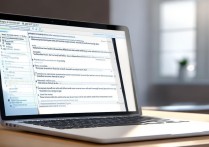

 冀ICP备2021017634号-12
冀ICP备2021017634号-12
 冀公网安备13062802000114号
冀公网安备13062802000114号